
Bisan pa sa hinungdan nga ang antivirus mao ang hinungdanon nga mga sangkap sa pagpanalipod, usahay ang tiggamit kinahanglan nga i-disconnected, tungod kay ang tigdepensa mahimong makapugong sa pag-access sa gitinguha nga site, pagwagtang, sa mga makadaot nga mga file, mapugngan ang pag-instalar sa programa. Ang mga hinungdan sa panginahanglan nga pag-disable ang antivirus mahimong lahi, ingon man mga paagi. Pananglitan, sa nailhan nga Dr.Web anti-virus, nga makahimo sa pag-amping sa sistema, adunay daghang mga kapilian alang sa temporaryo nga pagkubkob.
Temporaryo nga i-off ang Dr.Web Antivirus
Web dili sa kawang ang popular kaayo, tungod kay kini nga kusog nga programa hingpit nga nagsagubang sa bisan unsang mga hulga ug makatipig sa mga kostumbre nga mga file gikan sa makadaot nga software. Usab, Dr. Panalipdan sa Web ang data sa imong bank card ug electronic wallets. Apan bisan pa sa tanan nga mga bentaha, ang tiggamit mahimong kinahanglan nga temporaryo nga i-off ang antivirus o pipila ra sa mga sangkap niini.Pamaagi 1: Pagdiskubre sa mga sangkap sa Dr.Web
Aron dili ma-disable, pananglitan, ang "pagkontrol sa ginikanan" o "pagpugong sa pagpanalipod", kinahanglan nimo nga buhaton ang ingon nga mga lakang:
- Sa tray, pangitaa ang icon sa doktor sa doktor ug i-klik kini.
- Karon pag-klik sa Icon sa Lock aron mahimo nimong ipatuman ang mga setting.
- Sunod, pilia ang "Mga Komperensya sa Proteksyon".
- I-disable ang tanan nga mga sangkap nga dili kinahanglan kanimo ug pag-klik sa kandado.
- Karon ang antivirus nga programa napugngan.
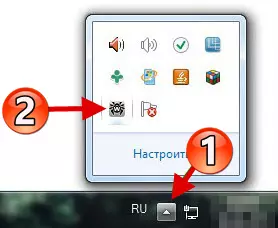
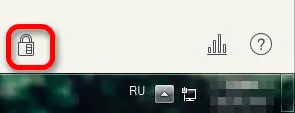
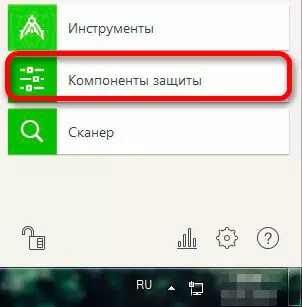
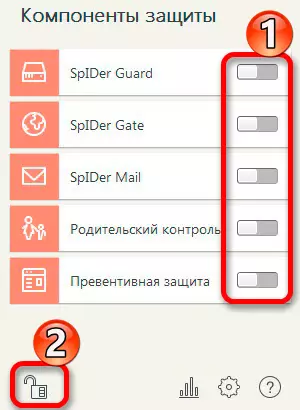
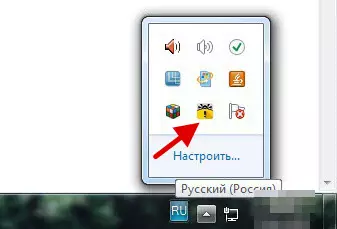
Paagi 2: Pag-disable sa Tibuok Dr.Web
Aron mapalong ang doktor sa doktor, kinahanglan nimo nga isalikway ang autoload ug serbisyo. Alang niini:
- Paghupot sa mga yawe + r mga yawe ug isulud ang MSCONFIG sa uma.
- Sa tab nga "Startup", kuhaa ang checkbox gikan sa imong tigpanalipod. Kung ikaw adunay Windows 10, unya pag-aghat ka sa pag-adto sa "Task Manager", diin mahimo nimo usab nga pag-disable ang autoload kung imong gibalik ang computer.
- Karon lakaw ngadto sa "mga serbisyo" ug gihukman usab ang tanan nga mga serbisyo sa Web nga may kalabutan sa Dr.
- Pagkahuman sa pamaagi, i-klik ang "Pag-apply", ug dayon "OK".
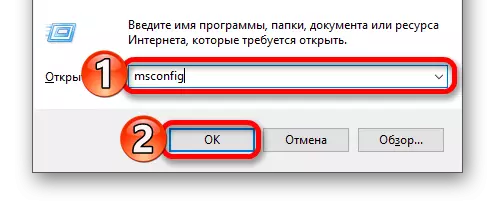
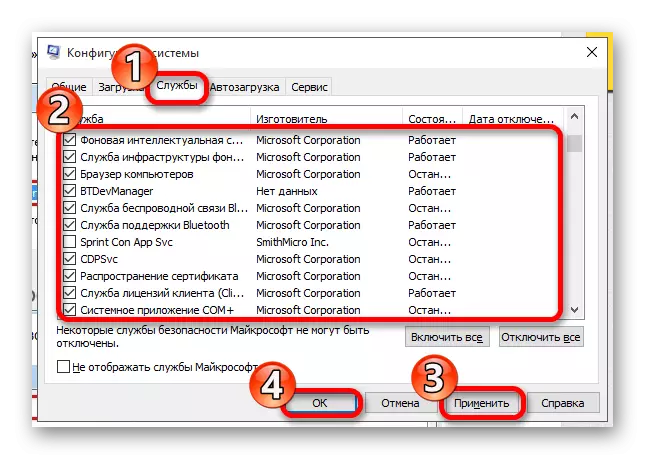
Mao nga mahimo nimo ma-disable ang pagpanalipod ni Dr. Sad. Wala'y bisan unsa nga lisud sa kini, apan pinaagi sa pagbuhat sa tanan nga mga kinahanglanon nga aksyon, ayaw kalimti ang programa pag-usab, aron dili maabut ang imong computer nga adunay katalagman.
